发布时间:2016-09-05 17: 17: 09
通常word、excel、ppt、PS等等一些软件中都是可以画图的。专业画图,我们也会选择相应画图工具,但是如果只是偶尔的画一下图或者要求不是很高的图我们也就不需要那么麻烦的再去下载软件。我们在使用EDIUS做后期的时候,如果遇到画图需要,我们也是可以解决的,因为EDIUS也是可以完成简单的画图的哦,下面我们就来一起学习下EDIUS如何画柱状图吧!
1、首先我们在素材库面板中右击新建一个字幕文件。接着,我们将进入字幕文件窗口,我们可以在该窗口中画柱状图了。
2、我们选择该窗口左侧菜单中的“线工具”,然后在窗口下方,我们就会看到各种线的。我们选择一个合适的即可,这里小编默认选择一个。
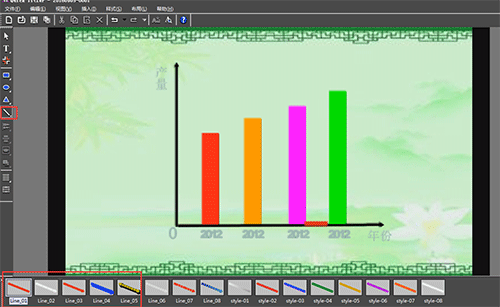
3、按住“shift”键我们开始画坐标,每画完一次,需要重新再选择一次线型。画完垂直的两条线后,我们就可以设置线的属性了。选中坐标线,我们在右变菜单处,点击“样式”的箭头,给坐标线加上箭头,然后找到“边缘”属性,我们设置它的线宽为“9”,颜色为“黑色”。接下来,我们开始画柱形图。我们在字幕窗口左边的菜单处选择“矩形”,然后在窗口下方我们也可以看到各式各样的小矩形,此时,我们选择第三个即可。
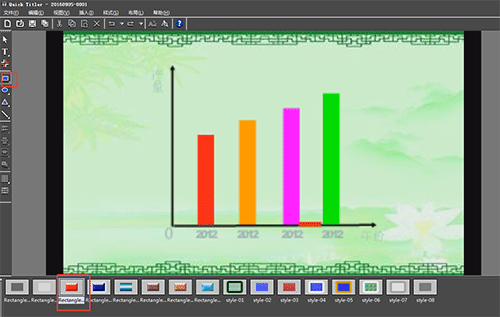
4、这样我们就可以在坐标中画上柱形图了。为了使接下来的每个柱形图的宽度相同,这里我们可以复制开始画好的柱形图。方法是:鼠标右击选择“复制”然后粘贴,此时按住“Shift”键从已经画好的图上拖拽即可。
5、柱形图画完之后我们可以调整其颜色和高矮,方法同之前一样这里就不详细讲解了。最后,我们可以为坐标标注上这是一个有关什么的柱状图。
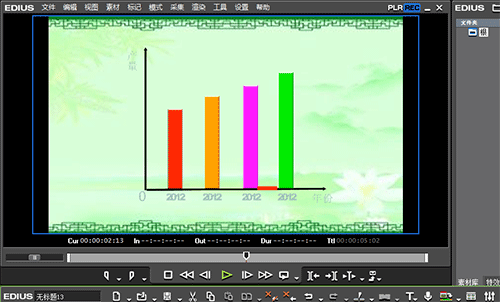
这样一个漂亮的柱状图就画出来,有木有很厉害的样子,如果你们也喜欢那就赶快学起来吧!另外想要EDIUS下载的小伙伴欢迎到EDIUS中文网站哦,里面会有更多意想不到的东西等着你来发现哦~
展开阅读全文
︾